《企业所得税年度纳税申报表》离线申报系统操作手册下载-北
北京国税网上纳税申报所得税汇算清缴即年报表填写指南
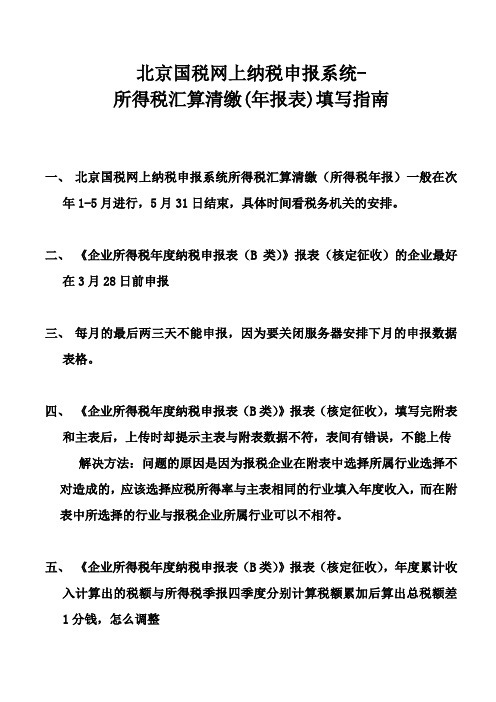
北京国税网上纳税申报系统-所得税汇算清缴(年报表)填写指南一、北京国税网上纳税申报系统所得税汇算清缴(所得税年报)一般在次年1-5月进行,5月31日结束,具体时间看税务机关的安排。
二、《企业所得税年度纳税申报表(B类)》报表(核定征收)的企业最好在3月28日前申报三、每月的最后两三天不能申报,因为要关闭服务器安排下月的申报数据表格。
四、《企业所得税年度纳税申报表(B类)》报表(核定征收),填写完附表和主表后,上传时却提示主表与附表数据不符,表间有错误,不能上传解决方法:问题的原因是因为报税企业在附表中选择所属行业选择不对造成的,应该选择应税所得率与主表相同的行业填入年度收入,而在附表中所选择的行业与报税企业所属行业可以不相符。
五、《企业所得税年度纳税申报表(B类)》报表(核定征收),年度累计收入计算出的税额与所得税季报四季度分别计算税额累加后算出总税额差1分钱,怎么调整解决方法:这是由于税额累加计算造成的误差,调节的方法记住一个原则:调收入不调税额。
即税额不能更改,只能调节收入,将收入调整到与税额相符就行了,然后再在自己公司的账面上做相应的调整六、《企业所得税年度纳税申报表(A类)》报表(查账征收),附表五《税收优惠明细表》保存时提示“您当前的报表未通过校验,是否需要暂存”?解决方法:这是由于表页未填写完毕造成的,附表五《税收优惠明细表》在最后一行“所属行业”是选择项,需要手动选择,不能通过“补零”自动填写,所以要手工选择相应选项就可以完成。
七、《企业所得税年度纳税申报表(A类)》报表(查账征收),附表九《资产折旧、摊销纳税调整明细表》,填写完毕后出现纳税调整额,怎么办?解决方法:这是因为表中数据没有填写正确造成的,此表中计税基础和税收两列是需要手工填写的,填写的数值与此列的前一列相同,纳税调整额列数值为0就可以了八、《企业所得税年度纳税申报表(A类)》报表(查账征收),想填写表三、主表的时候提示:“请先填写顺序靠前的报表”解决方法:这是因为前面的附表还没全部填写完毕造成的,逐个点击上面的报表,看填写状态是否是“填写完毕”,如果是“填写中”或“未填写”,则需要打开此表填写完毕。
北京国税网上纳税申报系统操作手册(doc 77页)
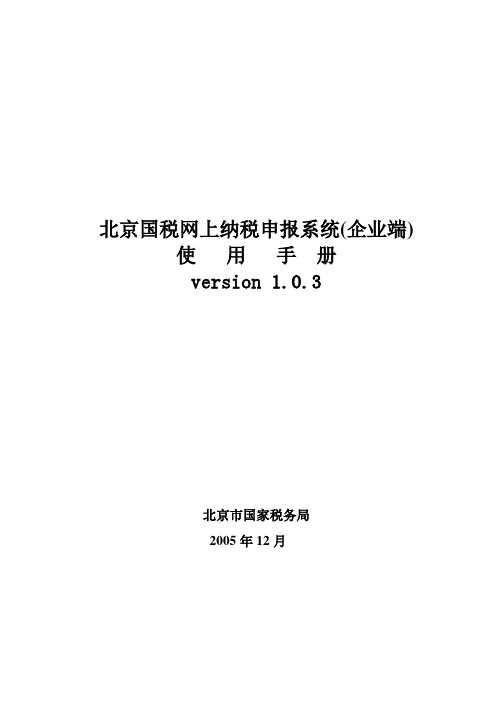
北京国税网上纳税申报系统(企业端)使用手册version 1.0.3北京市国家税务局2005年12月目录软件安装说明及新增功能概述(必读) (1)第一章系统概述 (2)1.1系统概要 (2)1.2适用范围 (2)第二章运行环境 (2)2.1硬件配置 (2)2.2软件配置 (3)第三章离线申报功能 (3)第四章系统安装 (4)4.1根证书及用户证书的安装 (4)4.2网上纳税申报系统的安装 (5)4.2.1准备工作 (5)4.2.2安装 (5)4.2.3系统启动 (5)4.3IE6.0升级 (5)第五章纳税申报软件使用说明 (6)5.1用户管理 (6)5.1.1 建立新用户 (6)5.1.2 修改用户口令 (7)5.1.3 删除用户 (8)5.2用户登录 (8)5.3税务局公告及企业信箱 (9)5.4报表下载 (11)5.5申报资料填写 (15)5.5.1填写报表 (15)5.5.2导入报表数据 (28)5.5.3财务报表导入 (32)5.5.4导入纳税人基本信息 (35)5.6向税务机关申报数据 (37)5.6.1 报表上传 (37)5.6.2 磁盘申报 (42)5.7数据备份与恢复 (45)5.7.1数据备份 (45)5.7.2数据恢复 (46)5.8发票数据导入 (48)5.8.1抵扣联发票 (48)5.8.2存根联发票 (53)5.8.3发票台帐 (53)5.9查看错误信息 (55)5.10查看缴款书 (56)5.11打印报表 (58)5.12浏览报表 (61)5.13查询状态 (62)5.14查看历史记录 (64)5.15帮助 (66)5.15.1系统帮助 (66)5.15.2系统日志 (66)5.15.3错误信息 (66)5.15.4税务局反馈信息 (66)5.16客户端更新 (67)5.17撤消申报 (68)软件安装说明及新增功能概述(必读)软件安装说明按照北京国税下发的通知中列示的地址,下载网上纳税申报系统(1.0.3)版安装包;使用以前版本(1.0.1或 1.0.2)的用户,手工删除计算机中原有的安装目录(例:C:\Program Files\TAXdeclare);安装包下载完毕后,用户双击“网上纳税申报系统(v1.0.3).EXE”文件,安装网上纳税申报系统1.0.3版。
企业所得税客户端软件操作步骤
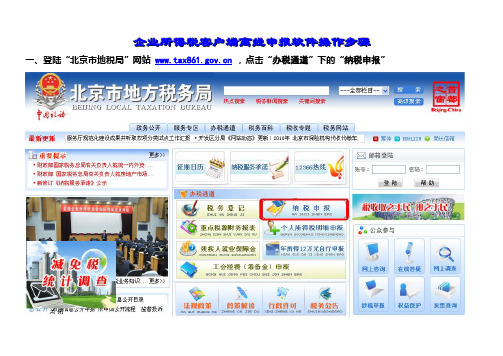
企业所得税客户端离线申报软件操作步骤一、登陆“北京市地税局”网站,点击“办税通道”下的“纳税申报”二、录入八位计算机代码和密码,点击“登录”按钮三、点击“网上纳税服务”下的“网上纳税申报”中的“企业综合申报”四、选择“有税申报”或“无税申报”都可以(提示:每次申报时请注意浏览此栏的告知事项)五、分别选择有税申报“选择税目”界面或无税申报界面左下角的“申报明细资料录入”中的“查账征收企业基本信息表(2009版)”企业类别”,填写“注册资本”(以营业执照注册资金为准)和“资产总额”(数据取自财务报表)信息后,点击“保存”按钮。
然后,再点击左下方的“离线申报客户端软件下载地址1”(如果此环节未做基本信息保存,在登录软件时会出现提示信息)七、选择网页下方“企业所得税离线申报软件下载”,左右位置均可八、点击“企业所得税离线申报软件及相关资料下载”下第六行“北京市地方税务局企业所得税离线申报系统JRE 版(含patch3)安装程序”,下载安装程序。
九、点击“保存”按钮,选择需要保存的位置,然后点击“保存”按钮十、安装程序下载完成后,桌面出现图标即为客户端安装程序,双击此图标按照提示信息进行安装(安装过程略)十一、安装完成后,会出现图标。
双击此图标,启动客户端软件。
选择左上角“系统”下的“登陆”,初次使用首先要“注册新用户”十二、首次使用除完成注册用户外,还需要进行“初始化”,将企业基本信息导入软件初始化时出现“连接远程服务器失败!”提示信息,需要调整代理服务器设置。
操作方法:选择“HTTP代理”类型,地址“192.11.1.37”,端口“8080”,需要重新启动计算机十三、初始化完成,即可进入客户端软件,选择“应用”菜单中的“申报资料”下“企业所得税年报”十四、进入申报表后,首先要点击“工具”菜单下“更新审核公式”,到出现“更新完成!”提示信息十五、对每张表格首先进行单独的“表内审核”待数据审核通过后,再进行“全部审核”。
企业所得税年度纳税申报表操作手册

企业所得税年度纳税申报表操作手册2010年度企业所得税年度纳税申报表(A类)操作手册版本:<1.0>目录1.客户端软件简介 (3)2.客户端软件安装 (3)2.1软件的获得 (3)2.2安装注意事项 (3)2.3软件安装步骤 (4)3.首次使用软件设置 (7)3.1登录系统 (7)3.2工作主界面操作 (8)4.办税(2010年度企业所得税年度申报表A类) (9)4.1功能概述 (9)4.2申报管理主界面 (10)4.3创建申报表 (11)4.4填表顺序 (20)4.5联网申报 (21)4.6导出申报文件 (21)4.7打印申报表 (24)4.8系统备份 (24)5.常见问题 (28)6.求助方式 (28)7.导航 (30)1.客户端软件简介本系统提供了完善的与税局核心系统交互的能力。
通过对本系统的使用,能够完成纳税人从信息初始化,到报表填写、申报等一系列操作。
此外,本系统还提供了完善的支持性的功能。
包含用户管理、选项设置、在线升级、系统配置。
2.客户端软件安装2.1软件的获得请登录省局网站-办税指南-下载中心-税务软件-下载客户端软件2010年度企业所得税年度申报表A类客户端(纳税人专用)。
2.2安装注意事项1)安装之前请先确认您的操作系统配置符合“客户端软件环境配置”中所列出的要求,否则可能会导致客户端无法正常安装与使用。
2)客户端系统安装过程中,请不要运行其他程序,同时按提示进行安装;3)假如安装程序过程中,系统提示错误,且错误信息中有[忽略]或者者[跳过]按钮,请你直接按这些按钮继续安装,安装后通常不可能影响程序的运行;4)假如程序重复出现错误,无法继续进行安装或者者系统提示的错误您无法懂得与解决,请咨询有关人员;5)假如您的计算机安装有太多的其他软件,这些软件有可能导致您的计算机系统的混乱,从而导致本软件无法安装或者者运行。
6)系统配置要求:2.3软件安装步骤1)首先解压已经下载到本地的客户端软件安装程序压缩包。
最新的企业所得税年度A类网上申报操作流程

离线申报系统操作手册目录1.登录 (2)2.申报 (3)2.1.下载报表 (3)2.1.1.非广州市纳税人下载 (4)2.1.2.广州市纳税人下载 (5)2.2.填写报表(手工或导入) (10)2.2.1.手工填写数据 (10)2.2.2.导入数据 (11)2.3.数字证书签名提交表单 (13)2.4.输入用户密码提交表单 (18)2.5.提交表单 (19)2.5.1.更正填写错误的数据 (19)2.5.2.处理程序问题 (19)3.查询申报处理结果 (22)4.网上缴税方式 (24)1.登录(1)通过如下域名可直接访问网上办税服务大厅: (推荐使用IE浏览器),如下图所示。
(2)登录系统后,在菜单栏点击“网上拓展”进入离线申报系统(注:没有登录的情况下主菜单栏不会出现),(3)点击网上拓展后进入离线申报电子表单下载页面。
(4)点击主菜单上的“我要申报”链接,则左边菜单栏会出现该纳税人所有可以申报的项目,如下图。
2.申报2.1.下载报表企业所得税年报不允许重复申报、逾期申报,如有类似情况,下载申报表时系统会给出相应提示。
对于总机构在本省的“分支机构纳税人”,在申报时需要在总机构申报完毕且总机构的分支机构分配表中填写了相应分支机构的申报数据后,分支机构才能申报。
提示信息举例如下:2.1.1.非广州市纳税人下载(1)点击左边菜单栏的“自行申报”——“企业所得税年报”如下图,进入年度申报相应模块。
(2)点击“我要申报”按钮。
(3)点击“下载申报表”,出现提示框,点击“保存”,将企业所得税电子表单保存到本机,如下图。
2.1.2.广州市纳税人下载注:对于广州市的所得税查账征收纳税人,在居民企业所得税年度申报表下载前需进行鉴证报告的上传和确认操作,查账征收纳税人和分支机构纳税人可不必提供鉴证报告。
否则,纳税人必须在申报居民企业所得税年报前委托税务师事务所采集“企业所得税汇算清缴鉴证报告”后方能下载企业所得税年度申报表。
《企业所得税年度纳税申报表》完全版

《企业所得税年度纳税申报表》完全版(年度)纳税人名称(公章):纳税人地税计算机代码:纳税人联系电话:主管税务机关:告之事项一、本套表使用对象:实行查账征收方式的企业所得税纳税人在年度申报企业所得税时使用;纳税人发生解散、破产、撤销并进行清算的或纳税人有其他情形依法终止纳税义务的也须使用。
二、填报申报表种类要求执行《金融企业会计制度》的纳税人,年度申报表时需填报16张报表具体包括:《纳税人基本信息登记表》、《企业所得税年度纳税申报表》主表、附表一(2)《金融企业收入明细表》、附表二(2)《金融企业成本费用明细表》、附表三《投资所得(损失)明细表》、附表四《纳税调整增加项目明细表》、附表五《纳税调整减少项目明细表》、附表六《税前弥补亏损明细表》、附表七《免税所得及减免税明细表》、附表八《捐赠支出明细表》、附表十《境外所得税抵扣计算明细表》、附表十一《广告费支出明细表》、附表十二《工资薪金和工会经费等三项经费明细表》、附表十三《资产折旧、摊销明细表》、附表十四(2)《呆账准备计提明细表》、附表十四(3)《保险准备金提转差纳税调整表》。
执行《事业单位会计制度》、《民间非营利组织会计制度》的纳税人,年度申报表时需填报14张报表具体包括:《纳税人基本信息登记表》、《企业所得税年度纳税申报表》主表、附表一(3)《事业单位、社会团体、民办非企业单位收入项目明细表》、附表二(3)《事业单位、社会团体、民办非企业单位支出项目明细表》、附表三《投资所得(损失)明细表》、附表四《纳税调整增加项目明细表》、附表五《纳税调整减少项目明细表》、附表六《税前弥补亏损明细表》、附表七《免税所得及减免税明细表》、附表八《捐赠支出明细表》、附表十《境外所得税抵扣计算明细表》、附表十一《广告费支出明细表》、附表十二《工资薪金和工会经费等三项经费明细表》、附表十三《资产折旧、摊销明细表》。
执行《企业会计制度》、《小企业会计制度》等会计制度的纳税人,年度申报表时需填报15张报表具体包括:《纳税人基本信息登记表》、《企业所得税年度纳税申报表》主表、附表一(1)《销售(营业)收入及其他收入明细表》、附表二(1)《成本费用明细表》、附表三《投资所得(损失)明细表》、附表四《纳税调整增加项目明细表》、附表五《纳税调整减少项目明细表》、附表六《税前弥补亏损明细表》、附表七《免税所得及减免税明细表》、附表八《捐赠支出明细表》、附表十《境外所得税抵扣计算明细表》、附表十一《广告费支出明细表》、附表十二《工资薪金和工会经费等三项经费明细表》、附表十三《资产折旧、摊销明细表》、附表十四(1)《坏账损失明细表》。
《企业所得税年度纳税申报表》填报说明
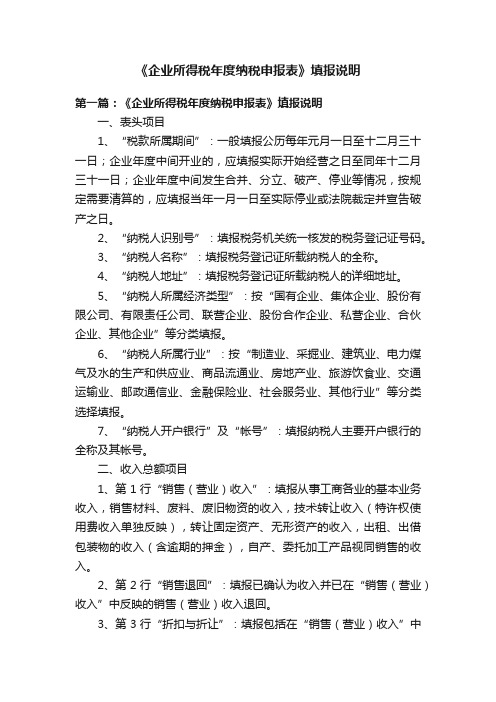
《企业所得税年度纳税申报表》填报说明第一篇:《企业所得税年度纳税申报表》填报说明一、表头项目1、“税款所属期间”:一般填报公历每年元月一日至十二月三十一日;企业年度中间开业的,应填报实际开始经营之日至同年十二月三十一日;企业年度中间发生合并、分立、破产、停业等情况,按规定需要清算的,应填报当年一月一日至实际停业或法院裁定并宣告破产之日。
2、“纳税人识别号”:填报税务机关统一核发的税务登记证号码。
3、“纳税人名称”:填报税务登记证所载纳税人的全称。
4、“纳税人地址”:填报税务登记证所载纳税人的详细地址。
5、“纳税人所属经济类型”:按“国有企业、集体企业、股份有限公司、有限责任公司、联营企业、股份合作企业、私营企业、合伙企业、其他企业”等分类填报。
6、“纳税人所属行业”:按“制造业、采掘业、建筑业、电力煤气及水的生产和供应业、商品流通业、房地产业、旅游饮食业、交通运输业、邮政通信业、金融保险业、社会服务业、其他行业”等分类选择填报。
7、“纳税人开户银行”及“帐号”:填报纳税人主要开户银行的全称及其帐号。
二、收入总额项目1、第1行“销售(营业)收入”:填报从事工商各业的基本业务收入,销售材料、废料、废旧物资的收入,技术转让收入(特许权使用费收入单独反映),转让固定资产、无形资产的收入,出租、出借包装物的收入(含逾期的押金),自产、委托加工产品视同销售的收入。
2、第2行“销售退回”:填报已确认为收入并已在“销售(营业)收入”中反映的销售(营业)收入退回。
3、第3行“折扣与折让”:填报包括在“销售(营业)收入”中的现金折扣与折让,不包括直接扣除销售收入的商业折扣与折让。
4、第5行“免税的销售(营业)收入”:填报单独核算的免税技术转让收益,免税的治理“三废”收益,国有农口企事业单位免税的种植业、养殖业、农林产品初加工业所得等。
5、第6行“特许权使用费收益”:填报转让各种经营用无形资产“使用权”的净收益。
转让各种经营用无形资产“所有权”的收益和转让“土地使用权”的收益在“销售(营业)收入”中填报;转让投资用无形资产和土地使用权的收益在“投资转让净收益”中填报。
《企业所得税年度纳税申报表》离线申报系统操作手册下载-北
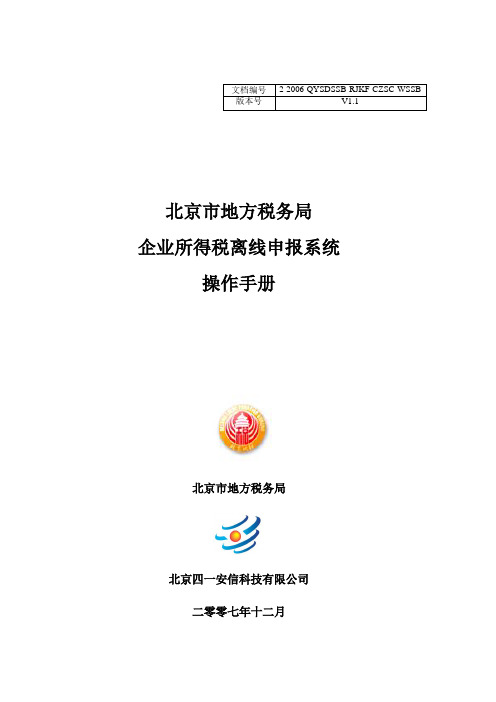
北京市地方税务局企业所得税离线申报系统操作手册北京市地方税务局北京四一安信科技有限公司二零零七年十二月版权声明本文档版权归北京市地方税务局、北京四一安信科技有限公司所有,未经北京市地方税务局、北京四一安信科技有限公司书面许可,任何单位或个人不得以任何形式或任何手段复制或传播本文档的一部分或全部。
Copyright © BEIJING LOCAL TAXATIO N BUREAU & BEIJING SYAX CO. LTD.All Right ReservedThis document is proprietary to BEIJING LOCAL TAXATION BUREAU & BEIJING SYAX CO., LTD., which regards information contained herein as its intellectual property. Under the copyright laws, no part of this document may be copied, translated, or reduced to any electronic medium or machine readable form, in whole or in part, without prior written consent of BEIJING LOCAL TAXATION BUREAU & BEIJING SYAX CO., LTD.目录1软件运行与安装环境 (1)1.1硬件基本配置要求 (1)1.2软件配置要求 (1)1.3软件安装时用户需要注意以下问题 (1)1.1北京地税企业所得税离线申报软件下载及安装说明 (2)2《企业所得税离线申报系统》完整操作流程 (5)2.1操作流程图 (5)2.2填写企业用户基本信息 (6)2.3安装企业所得税信息管理系统客户端软件 (6)2.4进行本地登录 (6)2.1执行系统初始化 (6)2.2填写报表数据 (7)2.3进行数据上传 (7)3《企业所得税离线申报系统》具体操作说明 (7)3.1填写企业用户基本信息 (7)3.2本地登陆 (9)3.3系统初始化 (9)3.4录入报表 (10)3.5代理的配置使用 (18)3.6数据上传和下载 (18)3.7数据修改 (19)3.8注销用户 (20)3.9退出系统 (20)3.10数据备份与恢复 (20)4《企业所得税离线申报系统》功能示意图 (22)5 企业所得税新增上一年度汇算清缴税目后网上申报操作流程 (23)1软件运行与安装环境1.1硬件基本配置要求CPU:最低奔腾PIII800的机型硬盘:800MB以上硬盘空间内存:最低256MB内存,建议512MB内存网络:最低56K网络带宽显示器配置:标准VGA(1024×768)或更高分辨率的显示器打印机:激光打印机、针式打印机、喷墨打印机1.2软件配置要求✧操作系统正版中文Microsoft Windows 2000/ Microsoft Windows XP 或更高版本用户须知,由于现在对Microsoft Windows 98系统的支持过少,建议用户用Microsoft Windows 98以上的操作系统。
北京市地方税务局企业所得税离线申报系统操作手册-北京市门

北京市地方税务局企业所得税离线申报系统操作手册文档编号2-2006-QYSDSSB-RJKF-CZSC-WSSB版本号V1.0北京市地点税务局企业所得税离线申报系统操作手册北京市地点税务局北京四一安信科技有限公司二零零七年二月版权声明本文档版权归北京市地点税务局、北京四一安信科技有限公司所有,未经北京市地点税务局、北京四一安信科技有限公司书面许可,任何单位或个人不得以任何形式或任何手段复制或传播本文档的一部分或全部。
Copyright ©BEIJING LOCAL TAXATION BUREAU & BEIJING S YAX CO. LTD.All Right Reserved目录1 软件运行与安装环境11.1 硬件差不多配置要求11.2 软件配置要求11.3 北京地税企业所得税离线申报软件下载及安装讲明11.4 软件安装时用户需要注意以下咨询题22 《企业所得税离线申报系统》完整操作流程32.1 操作流程图32.2 填写企业用户差不多信息32.3 安装企业所得税信息治理系统客户端软件42.4 进行本地登录42.5 执行系统初始化42.6 填写报表数据42.7 进行数据上传53 《企业所得税离线申报系统》具体操作讲明53.1 填写企业用户差不多信息53.2 本地登陆53.3 系统初始化63.4 录入报表63.5 代理的配置使用93.6 数据上传和下载93.7 数据修改103.8 注销用户103.9 退出系统113.10 数据备份与复原114 《企业所得税离线申报系统》功能示意图11软件运行与安装环境硬件差不多配置要求CPU:最低奔腾PIII800的机型硬盘:800MB以上硬盘空间内存:最低256MB内存,建议512MB内存网络:最低56K网络带宽显示器配置:标准VGA(1024×768)或更高辨论率的显示器软件配置要求操作系统正版中文Microsoft Windows 2000/ Microsoft Windows XP 或更高版本用户须知,由于现在对Microsoft Windows 98系统的支持过少,建议用户用Microsoft Windows 98以上的操作系统。
(企业管理手册)企业所得税年度纳税申报表离线申报系统操作手册下载北
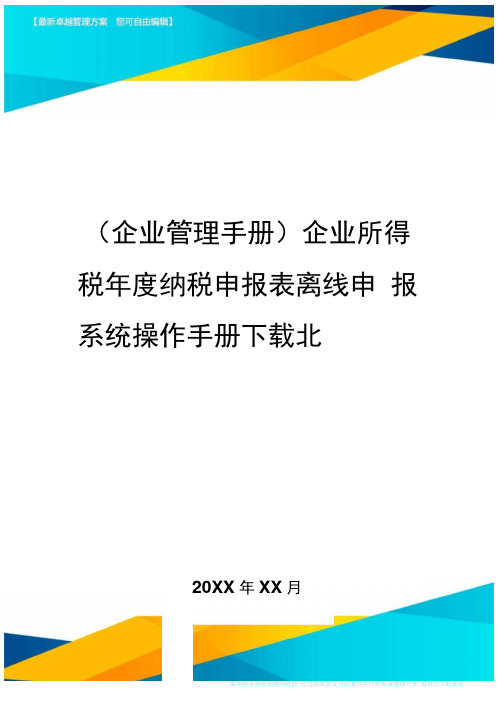
(企业管理手册)企业所得税年度纳税申报表离线申报系统操作手册下载北20XX年XX月峯年的企业咨询咸问经验.经过实战验证可以藩地执行的卓越萱理方案.值得您下载拥有北京市地方税务局企业所得税离线申报系统操作手册北京市地方税务局北京四壹安信科技XX公司二零零七年十二月版权声明本文档版权归北京市地方税务局、北京四壹安信科技XX 公司所有,未经北京市地方税务局、北京四壹安信科技XX 公司书面许可,任何单位或个人不得以任何形式或任何手段复制或传播本文档的壹部分或全部。
Copyright?BE IJINGLOCALTAXATIONBUREAU&BEIJINGSYA XCO.LTD.AllRightReservedThisdocumentisproprietarytoBEIJINGLOCALTAXATIONBUREAU&BEIJINGSYAXCO.,LTD.,whichregardsinformationcontained hereinasitsintellectualproperty.Underthecopyrightlaws,noparto fthisdocumentmaybecopied,translated,orreducedtoanyelectro nicmediumormachinereadableform,inwholeorinpart,withoutpri orwrittenconsentofBEIJINGLOCALTAXATIONBUREAU&BEIJING SYAXCO.,LTD.目录1软件运行和安装环境11.1硬件基本配置要求11.2软件配置要求11.3软件安装时用户需要注意以下问题11.1北京地税企业所得税离线申报软件下载及安装说明__________ 2 2《企业所得税离线申报系统》完整操作流程52.1操作流程图52.2填写企业用户基本信息62.3安装企业所得税信息管理系统客户端软件62.4进行本地登录62.1执行系统初始化62.2填写报表数据72.3进行数据上传73《企业所得税离线申报系统》具体操作说明73.1填写企业用户基本信息73.2本地登陆93.3系统初始化93.4录入报表103.5 代理的配置使用183.6数据上传和下载183.10数据备份和恢复204《企业所得税离线申报系统》功能示意图225企业所得税新增上壹年度汇算清缴税目后网上申报操作流程231软件运行和安装环境1.1 硬件基本配置要求CPU :最低奔腾PIII800的机型硬盘:800MB之上硬盘空间内存:最低256MB内存,建议512MB内存网络:最低56K网络带宽显示器配置:标准VGA (1024 X 768 )或更高分辨率的显示器打印机:激光打印机、针式打印机、喷墨打印机1.2 软件配置要求操作系统正版中文MicrosoftWi ndows2000/MicrosoftWi ndowsXP 或更高版本用户须知,由于当下对MicrosoftWi ndows98 系统的支持过少,建议用户用MicrosoftWindows98 之上的操作系统。
(企业管理手册)企业所得税年度纳税申报表离线申报系统操作手册下载北
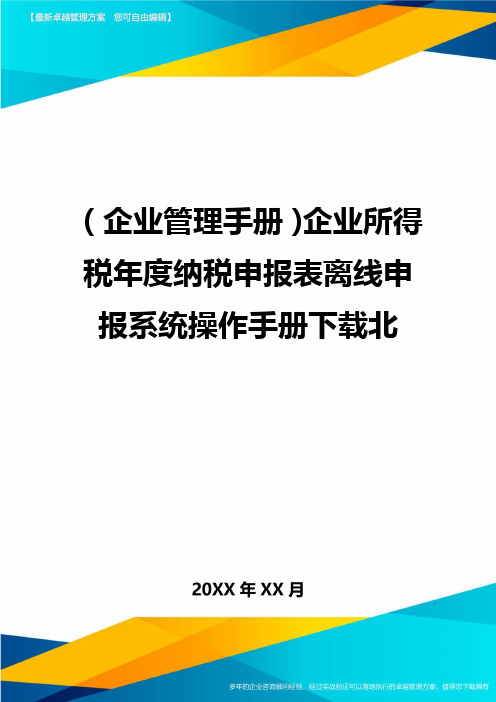
(企业管理手册)企业所得税年度纳税申报表离线申报系统操作手册下载北北京市地方税务局企业所得税离线申报系统操作手册北京市地方税务局北京四壹安信科技XX公司二零零七年十二月版权声明本文档版权归北京市地方税务局、北京四壹安信科技XX公司所有,未经北京市地方税务局、北京四壹安信科技XX公司书面许可,任何单位或个人不得以任何形式或任何手段复制或传播本文档的壹部分或全部。
Copyright©BE IJINGLOCALTAXATIONBUREAU&BEIJINGSYA XCO.LTD.AllRightReservedThisdocumentisproprietarytoBEIJINGLOCALTAXATIONBUR EAU&BEIJINGSYAXCO.,LTD.,whichregardsinformationcontained hereinasitsintellectualproperty.Underthecopyrightlaws,noparto fthisdocumentmaybecopied,translated,orreducedtoanyelectro nicmediumormachinereadableform,inwholeorinpart,withoutpri orwrittenconsentofBEIJINGLOCALTAXATIONBUREAU&BEIJING SYAXCO.,LTD.目录1软件运行和安装环境11.1硬件基本配置要求11.2软件配置要求11.3软件安装时用户需要注意以下问题11.1北京地税企业所得税离线申报软件下载及安装说明2 2《企业所得税离线申报系统》完整操作流程52.1操作流程图52.2填写企业用户基本信息62.3安装企业所得税信息管理系统客户端软件62.4进行本地登录62.1执行系统初始化62.2填写报表数据72.3进行数据上传73《企业所得税离线申报系统》具体操作说明73.1填写企业用户基本信息73.2本地登陆93.3系统初始化93.4录入报表103.5代理的配置使用183.6数据上传和下载183.7数据修改193.8注销用户203.9退出系统203.10数据备份和恢复204《企业所得税离线申报系统》功能示意图225企业所得税新增上壹年度汇算清缴税目后网上申报操作流程231软件运行和安装环境1.1硬件基本配置要求CPU:最低奔腾PIII800的机型硬盘:800MB之上硬盘空间内存:最低256MB内存,建议512MB内存网络:最低56K网络带宽显示器配置:标准VGA(1024×768)或更高分辨率的显示器打印机:激光打印机、针式打印机、喷墨打印机1.2软件配置要求✧操作系统正版中文MicrosoftWindows2000/MicrosoftWindowsXP或更高版本用户须知,由于当下对MicrosoftWindows98系统的支持过少,建议用户用MicrosoftWindows98之上的操作系统。
离线申报系统操作手册
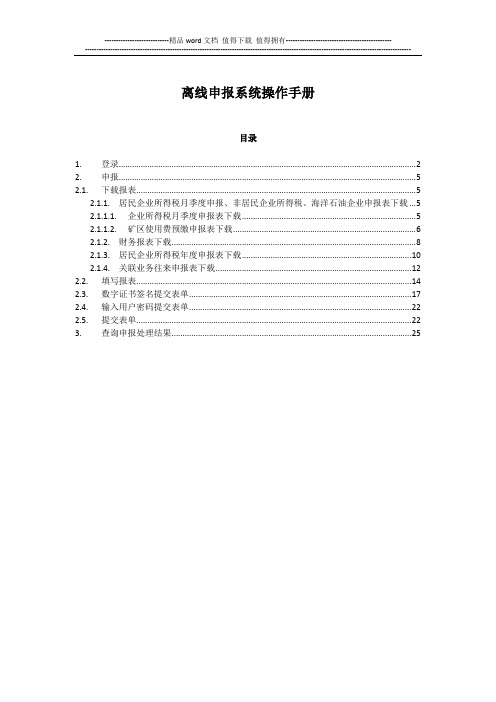
离线申报系统操作手册目录1. 登录 (2)2. 申报 (5)2.1. 下载报表 (5)2.1.1. 居民企业所得税月季度申报、非居民企业所得税、海洋石油企业申报表下载 (5)2.1.1.1. 企业所得税月季度申报表下载 (5)2.1.1.2. 矿区使用费预缴申报表下载 (6)2.1.2. 财务报表下载 (8)2.1.3. 居民企业所得税年度申报表下载 (10)2.1.4. 关联业务往来申报表下载 (12)2.2. 填写报表 (14)2.3. 数字证书签名提交表单 (17)2.4. 输入用户密码提交表单 (22)2.5. 提交表单 (22)3. 查询申报处理结果 (25)1.登录(广州市国家税务局网站:)(1)从1号办税窗口登录IE浏览器),如下图所示。
主菜单栏不会出现),(3)点击网上拓展后进入离线申报电子表单下载页面。
目,如下图。
2.申报2.1.下载报表2.1.1.居民企业所得税月季度申报、非居民企业所得税、海洋石油企业申报表下载这里我们以下载“居民企业所得税月季度申报表”和“海洋石油企业—矿区使用费预缴申报表”为例,说明居民企业所得税月季度申报表、非居民企业所得税申报表和海洋石油企业申报表的下载过程:2.1.1.1.企业所得税月季度申报表下载(1)点击左侧菜单栏的“企业所得税月(季度)申报”链接,在出现的页面点击“我要申报”按钮,会进入到申报表下载页面,如下图所示。
(2)输入验证码后,点击“下载申报表”按钮下载表单,如下图:(3)点击下载按钮后会弹出如下提示,单击保存,将文件保存到本地即可,如下图所示。
2.1.1.2.矿区使用费预缴申报表下载(1)点击左侧菜单栏的“矿区使用费预缴”链接,在出现的页面点击“我要申报”链接,会进入到申报表下载页面,如下图所示。
(2)输入验证码后,点击“下载申报表”按钮下载表单,如下图:(3)点击下载按钮后会弹出如下提示,单击保存,将文件保存到本地即可,如下图所示。
企业所得税年度纳税网上申报系统操作说明和注意事项

企业所得税年度纳税网上申报系统操作说明和注意事项第一部分概述1、企业所得税年度纳税网上申报系统适用于居民企业所得税纳税人,包括查帐征收(A类)和核定征收(B类)纳税人。
2、网上申报系统登陆:广东省国家税务局门户网站——网上办税大厅——网上拓展。
3、软件支持:①Adobe Reader10.0 及以上(可进入网上拓展后点首页后下载);②广东省企业所得税申报软件;③涉税通(企业版);④税务总局电子申报软件。
4、查账征收纳税人申报流程:①登陆网上申报系统→②财务报表申报→③企业所得税年度申报→④关联业务申报表申报→⑤申报查询→⑥扣缴税款。
核定征收纳税人申报流程: ①登陆网上申报系统→②财务报表申报(可根据实际情况选择)→③企业所得税年度申报→④申报查询→⑤扣缴税款。
5、网上申报系统只适用于纳税人在汇算清缴期内当年度的首次年度申报,如果纳税人需要进行更正申报或补充申报的,应携带申报资料到主管税务分局前台进行。
6、享受企业所得税减免税优惠(过渡期优惠除外)的纳税人,需先到主管税务机关办理减免税优惠备案手续后,才能进行网上申报。
第二部分操作流程演示一、登陆网上申报系统流程1、登陆广东省国家税务局门户网站,录入用户名及密码进入网上办税大厅:2、输入随机验证码,正式进入网上办税大厅:3、点击网上办税大厅功能项中的“网上拓展”模块:4、进入网上申报系统:说明:在“首页”界面有温馨提示和《离线申报系统操作手册》,纳税人在使用网上申报前,可先阅读温馨提示和操作手册,以便于更好地使用网上申报系统。
二、财务报表申报流程1、选中“我要申报”模块下的“财务报表”功能,进入“财务报表”下载界面:2、在应申报财务报表(年报)项中选择“会计制度类型”:注意:(1)若企业未安装Adobe Reader软件(10.0以上版本),应先点击“首页”下载该软件后再进行财务会计报表申报。
(2)财务会计报表申报界面的上半部分为月份、季度申报报表,企业应选择下半部分的年度申报报表。
2017版年度企业所得税离线申报模板操作说明(2019年修订)
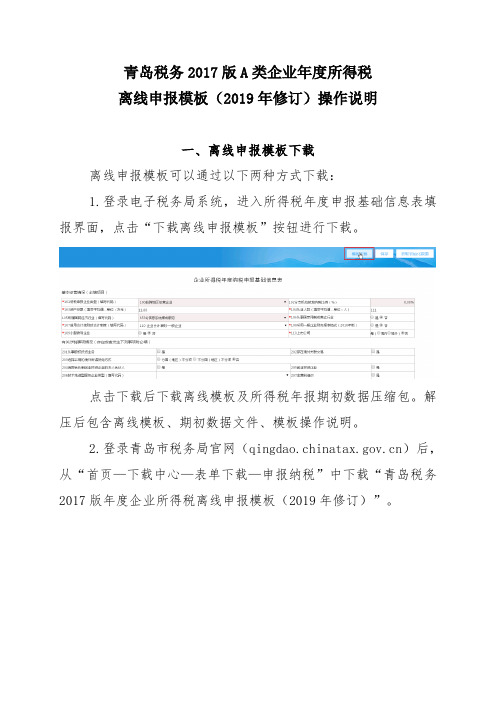
青岛税务2017版A类企业年度所得税离线申报模板(2019年修订)操作说明一、离线申报模板下载离线申报模板可以通过以下两种方式下载:1.登录电子税务局系统,进入所得税年度申报基础信息表填报界面,点击“下载离线申报模板”按钮进行下载。
点击下载后下载离线模板及所得税年报期初数据压缩包。
解压后包含离线模板、期初数据文件、模板操作说明。
2.登录青岛市税务局官网()后,从“首页—下载中心—表单下载—申报纳税”中下载“青岛税务2017版年度企业所得税离线申报模板(2019年修订)”。
二、操作说明1.启用“宏”离线申报模版具有自动计算功能,打开离线申报模板时必须启用“宏”才能启动报表选择及自动计算等功能。
2003版Excel:第一次打开此模板时,请将菜单栏的“工具”->“宏”->“安全性”打开,将安全性设置为“中”。
然后关闭此模板后再重新打开,出现一个提示框,请点击“启用宏”,否则模版将不启动自动计算功能和按钮的设置功能。
2007版Excel:第一次打开此模板时,启用“宏”的具体的路径为:左上角菜单选项—“Excel选项”—“信任中心”—“信任中心设置”—“宏设置”—“启用所有宏”。
2010版Excel:第一次打开此模板时,启用“宏”的具体的路径为:左上角文件选项—“选项”—“信任中心”—“信任中心设置”—“宏设置”—“启用所有宏”或者“禁用所有宏并发出通知”。
打开模板时提示安全警告,选择启用内容。
2.根据期初数文件返回的相关期初数信息,填写基础信息表及其他相关报表。
《基础信息表》可直接参照网页申报页面(即模板下载页面)中已展示的信息。
选择报表根据实际发生的业务,通过勾选“企业所得税年度申报填报表单”中的相关按钮,选择需要填报的报表。
3.填报报表根据实际发生的业务填报选择的相应报表,应按照二级附表(如A105080)、一级附表(如A105000)、主表的顺序填报,以便自动汇总计算。
根据《期初数据文件.txt》中相关报表的期初数据,填写至模板相应报表相应栏次当中。
《中华人民共和国企业所得税年度纳税申报表》(A类,2014年版)江苏省国税局网上申报操作指南
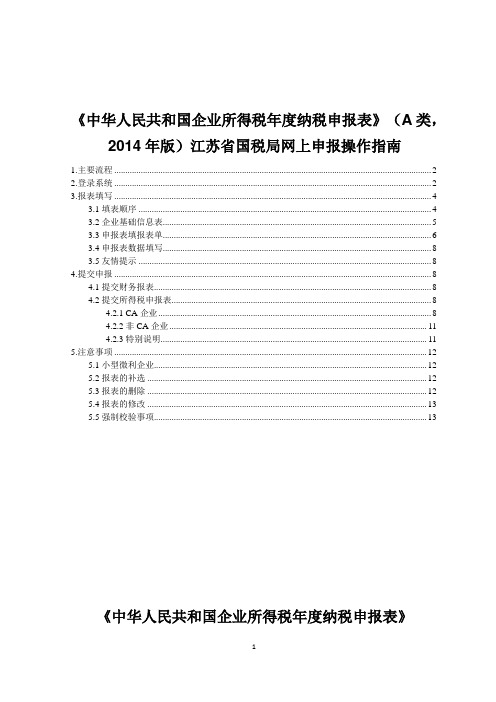
《中华人民共和国企业所得税年度纳税申报表》(A类,2014年版)江苏省国税局网上申报操作指南1.主要流程 (2)2.登录系统 (2)3.报表填写 (4)3.1填表顺序 (4)3.2企业基础信息表 (5)3.3申报表填报表单 (6)3.4申报表数据填写 (8)3.5友情提示 (8)4.提交申报 (8)4.1提交财务报表 (8)4.2提交所得税申报表 (8)4.2.1 CA企业 (8)4.2.2非CA企业 (11)4.2.3特别说明 (11)5.注意事项 (12)5.1小型微利企业 (12)5.2报表的补选 (12)5.3报表的删除 (12)5.4报表的修改 (13)5.5强制校验事项 (13)《中华人民共和国企业所得税年度纳税申报表》(A类,2014年版)江苏省国税局网上申报操作指南尊敬的纳税人:为了帮助您更好地做好企业所得税年度纳税申报表(A类,2014年版)网上申报的填报工作,我们编写了本操作指南,以便于您参阅。
同时我们也为您准备了每一张申报表的填报辅导视频课件,欢迎您访问江苏省国家税务局网上办税服务厅《企业所得税汇算清缴一站通》目录下的相关模块。
1.主要流程2014年度企业所得税汇算清缴网上申报的主要流程为:2.登录系统1、登录地址:江苏省国家税务局网上办税服务厅(https://221.226.83.19:7001/newtax),出现以下界面。
点击上图右下方的“进入网上办税系统”,进入网上办税服务厅登录界面。
2、在“用户登录”栏输入纳税人识别号、密码和验证码。
如果您是通过CA证书认证的纳税人,请确认您的证书已经插入电脑,然后单击“CA证书登录”;系统会自动识别您的信息,单击确定,然后输入密码。
3、登录成功后,在导航栏点击“我要申报”。
4、在“所属时期”中的年度栏填写相应汇缴年度,在月份栏填写“13”,点击“确定”。
5、进入如下界面。
3.报表填写3.1填表顺序2014版申报表为一主多附架构,主附表之间存在紧密的逻辑关系,即由最下级附表向上逐级生成至主表。
企业所得税年度网上申报系统操作手册_GDCA数字证书纳税人适用
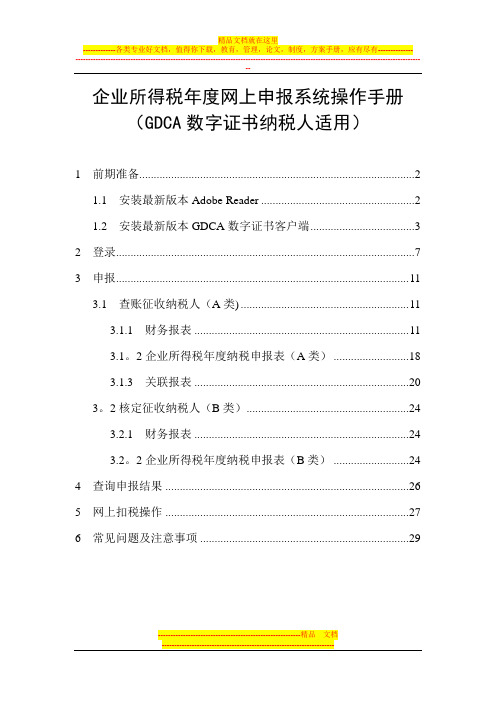
企业所得税年度网上申报系统操作手册(GDCA数字证书纳税人适用)1 前期准备 (2)1.1 安装最新版本Adobe Reader (2)1.2 安装最新版本GDCA数字证书客户端 (3)2 登录 (7)3 申报 (11)3.1 查账征收纳税人(A类) (11)3.1.1 财务报表 (11)3.1。
2 企业所得税年度纳税申报表(A类) (18)3.1.3 关联报表 (20)3。
2 核定征收纳税人(B类) (24)3.2.1 财务报表 (24)3.2。
2 企业所得税年度纳税申报表(B类) (24)4 查询申报结果 (26)5 网上扣税操作 (27)6 常见问题及注意事项 (29)1前期准备1.1 安装最新版本Adobe Reader企业所得税年度申报网上申报系统是我省国税网上办税大厅的一个子功能模块,凡开通网上办税服务功能的企业所得税纳税人,只需安装Adobe Reader 9.3。
0以上版本即可使用.目前Adobe官方网站最新版本为Adobe Reader 10.1。
0,安装方法如下:(1)地址栏输入http://get。
/cn/reader/,登录Adobe官方网站,如下图:(2)点击“立即下载”按钮,按照页面指示步骤下载安装即可,如下图:1.2 安装最新版本GDCA数字证书客户端办理开通GDCA数字证书的纳税人,应安装最新版本GDCA客户端程序,方法如下:1.1.地址栏输入http://www.taxrights。
cn/ca/down。
asp,登录广东数字服务网下载页面,点击最新版本的GDCA数字证书驱动链接下载,点击“GDCAS 数字证书(全省适用,广州除外)"下载安装文件压缩包,如下图1.2.解压下载的文件,打开后如下图所示;1.3.点击Setup.exe进行安装,显示如下界面1.4.点击“安装GDCA数字证书客户端",直接安装客户端程序,点击“下一步",最后点“安装”,程序自动安装,如下图:1.5.之前已经安装过GDCA数字证书客户端的纳税人,可以通过客户端升级按钮对客户端进行升级,如下图示:2登录1.开通GDCA数字证书的纳税人,插入数字证书后,可通过如下两种方式登录网上办税大厅:(1)方法一:在地址栏中输入http://www.gdzs-n-tax。
- 1、下载文档前请自行甄别文档内容的完整性,平台不提供额外的编辑、内容补充、找答案等附加服务。
- 2、"仅部分预览"的文档,不可在线预览部分如存在完整性等问题,可反馈申请退款(可完整预览的文档不适用该条件!)。
- 3、如文档侵犯您的权益,请联系客服反馈,我们会尽快为您处理(人工客服工作时间:9:00-18:30)。
北京市地方税务局企业所得税离线申报系统操作手册北京市地方税务局北京四一安信科技有限公司二零零七年十二月版权声明本文档版权归北京市地方税务局、北京四一安信科技有限公司所有,未经北京市地方税务局、北京四一安信科技有限公司书面许可,任何单位或个人不得以任何形式或任何手段复制或传播本文档的一部分或全部。
Copyright ? BEIJING LOCAL TAXATION BUREAU & BEIJING SYAX CO. LTD.All Right ReservedThis document is proprietary to BEIJING LOCAL TAXATION BUREAU & BEIJING SYAX CO., LTD., which regards information contained herein as its intellectual property. Under the copyright laws, no part of this document may be copied, translated, or reduced to any electronic medium or machine readable form, in whole or in part, without prior written consent of BEIJING LOCAL TAXATION BUREAU & BEIJING SYAX CO., LTD.目录1软件运行与安装环境1.1硬件基本配置要求CPU:最低奔腾PIII800的机型硬盘:800MB以上硬盘空间内存:最低256MB内存,建议512MB内存网络:最低56K网络带宽显示器配置:标准VGA(1024×768)或更高分辨率的显示器打印机:激光打印机、针式打印机、喷墨打印机1.2软件配置要求✧操作系统正版中文 Microsoft Windows 2000/ Microsoft Windows XP 或更高版本用户须知,由于现在对Microsoft Windows 98系统的支持过少,建议用户用Microsoft Windows 98以上的操作系统。
✧应用软件系统安装微软公司的正版Microsoft Excel(97、2000、XP、2003版本均可)。
安装SUN的“j2re-1_4_2_03”及以上版本的JRE控制台(可供下载的地址)。
(该软件的安装要求与北京市地方税局核心征管系统的申报纳税打印缴款书的安装要求一致)1.3软件安装时用户需要注意以下问题1、软件安装时请用户查看要安装的机器的系统软件和系统硬件是否满足需求。
2、软件安装时请把机器上防病毒软件和防火墙软件先退出,然后再安装本软件。
3、请使用Windows字体的正常尺寸大小(96 DPI)。
4、安装本客户端程序时,安装路径必须为英文路径,不允许包含有中文。
5、证书用户如果使用的是软盘证书,需要更新为光盘版的证书,您可以选择免费更换为有效期相同的光盘证书,或者提前更新为光盘证书。
具体更新方法请登陆北京数字证书认证中心帮助网站()。
6、如果访问北京市地方税务局网上申报系统时需要设置代理服务器的,使用本软件时也需要通过本软件的代理设置功能设置代理服务器,目前本软件支持匿名和身份验证两种方式的http代理(建议用户使用匿名方式的http 代理。
如果您是CA证书用户,且使用身份验证方式的http代理,会造成网络连接不成功的问题。
此类用户只须将http代理连接设置为匿名方式或改用adsl等宽带拨号连接既可解决此问题),详细请见本手册3.5节7、系统发布了第一个更新程序Patch1:(beijing-local-taxation-EIT-offline-declaration-systemV1.0_patch1.e xe)及包含此更新程序的新版客户端:(beijing-local-taxation-EIT-offline-declaration-systemV1.1.exe)此修补程序及新版的客户端程序更新内容如下:A、解决了在安装了jre后,仍不能正常启动客户端程序的问题。
B、解决了在使用中文用户名登陆后不能正常打印申报表的问题。
C、更新程序和新版客户端已包含jre,用户无需单独下载安装jre。
1.4北京地税企业所得税离线申报软件下载及安装说明安装本软件系统可以通过执行安装光盘中的安装程序完成安装,也可以登陆北京市地方税局核心征管系统网站后下载安装程序,并运行安装程序完成安装。
具体安装过程说明详见文档《北京地税企业所得税离线申报软件安装说明》。
通过登陆北京市地方税局核心征管系统网站后下载安装程序的方法如下:登陆北京地方税务综合服务管理信息系统(),进入企业综合申报的申报纳税所界面。
如图所示:在申报明细资料录入中选择“查账征收企业基本信息表(2006版)”。
进入基本信息填报界面。
如图所示:点击“下载离线申报客户端软件”的链接,通过网络下载到企业所得税离线申报客户端软件程序。
2《企业所得税离线申报系统》完整操作流程2.1操作流程图2.2填写企业用户基本信息企业用户在使用本系统前,如果没有在网上填写本单位基本情况登记表的,则需要登陆北京市地方税务局网上申报系统在网上填写该表。
填写基本信息表的流程详见本手册的3.1节“填写企业用户基本信息”。
2.3安装企业所得税信息管理系统客户端软件安装本软件系统可以通过执行安装光盘中的安装程序完成安装,也可以登陆北京市地方税局核心征管系统网站后下载安装程序,并运行安装程序完成安装。
具体安装过程说明详见文档《北京地税企业所得税离线申报软件安装说明》。
2.4进行本地登录如果是首次使用本软件,在本系统中没有注册过用户信息,需要首先注册新用户信息,并输入成功注册的用户名和密码才能正常使用;如果已经在本系统中注册了用户,则直接输入用户名和密码进行登录。
注意:1、本套软件的登陆用户与北京市地方税务局的核心征管系统的网上用户没有任何比照对应关系。
2、由于本套软件系统为多用户系统,在使用时,需要输入在本套软件系统中注册过的用户信息才能正常使用本软件。
每一个企业必须在本套软件中注册一个用户。
3、当软件被卸载重新安装后,如果是首次使用本软件,在本系统中没有注册过用户信息,需要首先注册新用户信息,并输入成功注册的用户名和密码才能正常使用;如果已经在本系统中注册了用户,则直接输入用户名和密码进行登录。
2.5执行系统初始化该步操作的目的,是在企业所得税信息管理系统的客户端获得本企业用户的基本信息。
当用户首次使用本系统时,或者在用户修改了本单位的基本信息以后,必须执行系统初始化。
注:初始化操作需连接到Internet,用户需准备好网络。
2.6填写报表数据按照有关业务要求,录入本单位的数据,录入完成后进行保存、审核、上传等操作;如果需要修改已上传的数据,则需要执行下载操作,具体操作见本手册第3节“《企业所得税信息管理系统》具体操作说明”。
2.7进行数据上传将保存在本地机器上的数据,上传到北京市地方税务局核心征管系统,以完成本年度企业所得税年度申报表的申报工作。
注:数据上传操作需连接到Internet,用户需准备好网络。
3《企业所得税离线申报系统》具体操作说明3.1填写企业用户基本信息登陆北京地方税务综合服务管理信息系统(),进入企业综合申报的申报纳税所界面。
如图所示:在申报明细资料录入中选择“查账征收企业基本信息表(2006版)”。
进入基本信息填报界面。
如图所示:企业用户根据企业信息如实填写基本信息表后点“保存”按钮保存企业的基本信息。
根据本信息表,北京地方税务局核心征管系统自动定制出企业所需要填报的相关的纳税申报表(包括主表及相应的附表)和需要控制的涉税审批记录信息,最终通过网络下载到企业所得税离线申报客户端。
3.2本地登陆初次使用本系统时,启动系统后须先注册一个本地用户。
操作步骤:点选“系统”—>“登陆”菜单,弹出本地登陆对话框,点击“注册新用户”按钮,注册成功后自动返回到本地登陆对话框,输入用户名和密码,点击“确定”按钮,进行本地登陆。
如图所示:如非初次使用本系统,则只需点选“系统”—>“登陆”菜单,弹出本地登陆对话框,输入用户名和密码,点击“确定”按钮,进行本地登陆。
3.3系统初始化用户初次使用本系统,在本地登陆成功后,系统会提示“没有初始化信息,请执行初始化操作”。
点选“系统”—>“初始化”菜单,弹出登陆对话框(此处登陆核心征管系统),要求输入登陆北京市地方税务局核心征管系统的计算机代码(或选择CA证书)及申报密码,如图如示:登陆方式分为“用户方式”和“CA证书方式”,如为普通用户则输入用户标识(为纳税人计算机代码),和密码(网上综合纳税申报使用的密码),点击“登陆”按钮执行初始化;如为CA证书用户则需点选证书下拉框,选择所需证书,然后输入正确的证书密码,点击“登陆”按钮执行初始化。
如果用户已经执行过初始化,则本地登陆成功后就可以直接操作应用菜单。
注:此操作需连接到Internet,用户需准备好网络。
注意:1、如果企业用户修改了基本情况登记表,则用户进行本地登录后,必须重新执行系统初始化,以取得用户的最新基本信息。
2、初始化时会删除所有已经录入的申报表数据。
3.4录入报表如初始化成功则可以点选“应用”——>“申报资料”——>“企业所得税年报”菜单加载报表,如图所示:报表加载成功后如下图:在选中报表根节点“企业所得税报表”时只可以操作“打印”和“全部审核”按钮,在选中报表列表中的单个报表时,可以操作所有按钮,其具体功能如下:保存:将当前报表的数据保存到本地硬盘中;删除:将当前报表数据从本地硬盘中删除;清除:将当前报表页面的数据全部清除,此时并不删除硬盘中的报表数据,当进行保存操作后,才改变硬盘中的报表数据;添加行:如果当前表中有可动态添加删除的行次(如附表三的3至5行即为可动态添加删除的行次),当需要增加行时,则需选择空白行的最后一行的可录入的单元格(如鼠标点击选择附表三的第5行),然后点击“添加行”按钮,即可在选中行的下方增加一行;操作步骤如下:删除行:如果当前表中有可动态添加删除的行次(如附表三的3至5行即为可动态添加删除的行次),当需要删除行时,则需点选所要删除的行中的可录入单元格,然后点击“删除行”按钮,即可完成删除所选行的操作;操作步骤请参考添加行的操作步骤。
打印:在当前操作的报表中,点击“打印”按钮,弹出打印对话框,有“单表打印”、“全表打印”、“打印审核结果”三种可选类型,注意:打印的默认纸型为A4纸;表内审核:在当前报表数据录入后,可以点击该按钮系统根据企业所得税年度申报表的填报说明对当前报表录入的数据进行表内数据逻辑的校验,所有校验不通过的情况均在弹出的审核结果提示窗口中展示,根据审核结果可以对填报的数据进行修改,以满足企业所得税年度申报表的填报说明的要求。
